
PHP 편집자 Yuzai가 Excel 테이블 레이아웃의 기본 작업을 소개합니다. Excel에서는 서식을 잘 지정하면 데이터를 더 명확하고 쉽게 읽을 수 있으며 작업 효율성이 향상될 수 있습니다. 셀 서식 지정, 셀 병합, 열 너비 조정, 행과 열 삽입 등을 통해 테이블을 깔끔하고 정돈되게 만들 수 있습니다. 테두리, 색상, 글꼴 및 기타 스타일 설정을 적절하게 사용하면 테이블을 더욱 아름답고 전문적으로 만들 수 있습니다. 이러한 기본 작업을 익히면 Excel 테이블 생성을 더욱 전문적이고 효율적으로 만들 수 있습니다.
1. 먼저 텍스트 선택 - 시작 클릭 - 테이블 텍스트 조판: 일반적으로 제목 글꼴 크기는 14~16, 검은색 노래 글꼴, 굵게, 가운데 맞춤은 일반적으로 12 크기, 노래로 설정됩니다. 글꼴, 중앙. 팁: 내용이 작을 경우 더 큰 글꼴을 설정할 수 있습니다.
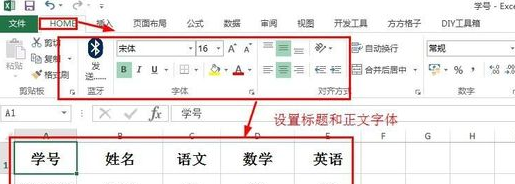
2 적절한 행 높이 및 열 너비 설정: 전체 표 선택 - 드래그하여 행 높이 및 열 너비를 균일하게 조정하거나 시작 - 서식 - 행 높이 및 열 너비 설정 - 제목 행 또는 특수 열을 추가로 설정할 수 있습니다.
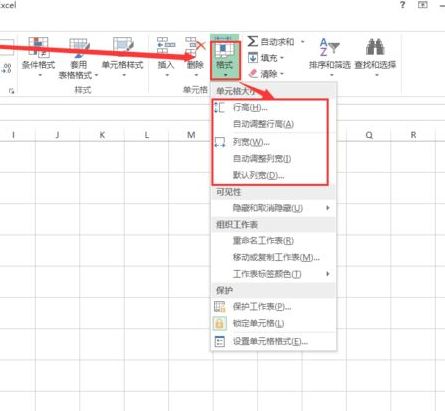
3. 용지 크기 및 용지 방향 설정: 페이지 레이아웃 - 용지 방향을 클릭하여 가로 또는 세로 - 용지 크기를 선택하고 그에 따라 설정을 선택합니다.
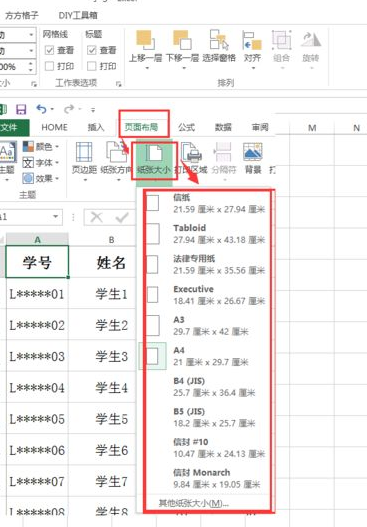
4. 페이지 여백 설정: 페이지 레이아웃 - 페이지 여백 - 사용자 정의 여백 - 페이지 여백 - 여백을 설정한 후 확인을 클릭합니다.
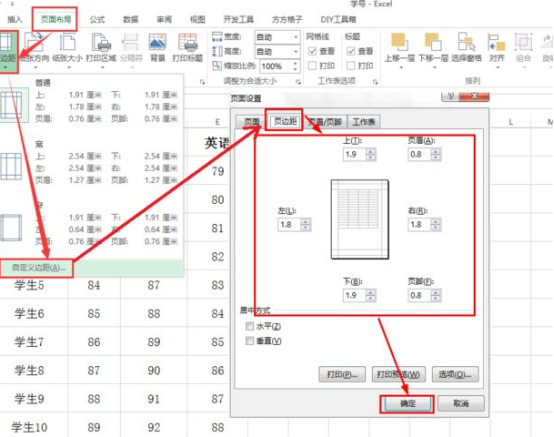
5. 테두리 설정: 모든 데이터 내용 선택 - 시작 클릭 - 테두리 - 선택: 모든 프레임 선, 테두리가 추가됩니다.

6. 테이블 장식: 모든 데이터 선택 - 테이블 스타일 적용 - 스타일을 선택하세요. - 확인하세요.
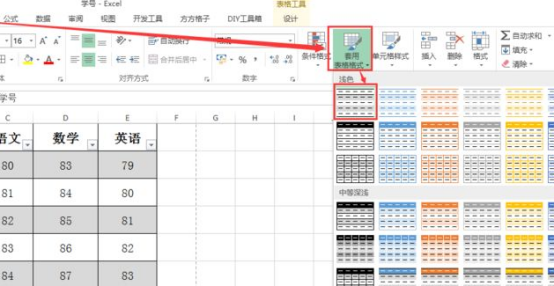
위 내용은 엑셀 테이블 레이아웃의 기본 작업의 상세 내용입니다. 자세한 내용은 PHP 중국어 웹사이트의 기타 관련 기사를 참조하세요!